### C4D (Cinema 4D) 快捷键大全解析 #### 一、主菜单操作 **新建项目:** `Ctrl+N` 快速启动一个新的项目文件,方便用户从头开始设计。 **合并项目:** `Shift+Ctrl+O` 将当前项目与另一个已存在的项目文件合并,适用于整合不同场景或元素。 **打开项目:** `Ctrl+O` 加载现有的项目文件继续编辑。 **关闭所有项目:** `Shift+Ctrl+F4` 一次性关闭所有已经打开的项目窗口。 **另存物体:** `Shift+Ctrl+S` 将选定的对象另存为新的文件,保留原始项目的完整性。 **关闭项目:** `Ctrl+F4` 关闭当前活动的项目文件。 **保存项目:** `Ctrl+S` 保存当前项目的所有更改。 #### 二、建模基础 **加点:** `MA` 在选定的多边形对象上添加顶点,用于细化模型表面。 **桥接:** `B,MB` 连接两个或多个独立的边形成新的面,常用于填补模型上的缺口。 **刻刀:** `MC` 在模型上进行精确的切割,可以沿着现有边或自定义路径进行切割。 **闭合洞口:** `MD` 自动修复模型上的开口部分,将其封闭成完整的多边形。 **创建面:** `ME` 在选定的边上创建新的多边形面。 **切割边:** `MF` 在模型表面上添加新的边缘,以便更精细地控制模型形状。 **熨斗:** `MG` 调整模型表面,使其更加平整。 **刀:** `K,MH` 类似于“刻刀”功能,但在操作上有所区别。 **磁铁:** `MI` 使选定的点相互吸引或排斥,实现动态变形效果。 **镜像:** `MK` 沿指定轴复制并翻转选定的对象,快速创建对称模型。 **设置点的位置数据:** `ML` 精确调整单个顶点或一组顶点的位置。 **移动边:** `MO` 单独移动模型的边,而不改变其相邻顶点的位置。 **缝合(点、边):** `MP` 将两个或多个点或边缝合在一起,创建连贯的模型表面。 **焊接点:** `MQ` 将相邻的点合并成一个点,减少顶点数量,简化模型结构。 **权重:** `HNMR,.热键` 设置选定对象的权重值,对于角色动画尤为重要。 **倒角:** `MS` 为模型的边缘添加圆滑过渡,增强细节表现力。 **挤压:** `D,MT` 沿指定方向挤出模型表面,快速构建新几何体。 **向内倒角:** `I,MW` 对模型内部进行倒角处理,通常用于创建内部细节。 **连续挤压:** `MX` 沿选定面的方向连续挤出新面,便于构建复杂的结构。 **平滑扩展:** `MY` 平滑模型表面的同时保持细节清晰度。 **法线移动:** `MZ` 沿法线方向移动模型表面,调整模型整体形状。 **法线缩放:** `M#` 沿法线方向缩放模型表面,实现局部变形。 **法线旋转:** `M` 沿法线方向旋转模型表面,调整模型细节。 **分离被选择元素:** `UP` 将选定的部分从模型中分离出来,作为独立对象存在。 **反转法线:** `UR` 反转模型的法线方向,改变光照表现。 **移除多边形:** `UE` 删除选定的多边形,调整模型表面。 **细分:** `US` 增加模型的细节密度,通过细分提高模型质量。 **融合:** `UZ` 将两个或多边形合并成一个更大的多边形。 **塌陷:** `UC` 将复杂模型简化,降低顶点数量,提高渲染效率。 **三角面转换:** `UT` 将选定的多边形转换为三角形面。 **分离:** `UD` 将选定的多边形面从原模型分离,形成新的对象。 **对齐法线:** `UA` 统一模型法线方向,确保光照一致。 **挤压:** `D` 与上述“挤压”相同,沿指定方向挤出模型表面。 **转换为可编辑物体:** `C` 将非编辑模式下的对象转换为可编辑的多边形,便于进一步修改。 **多边形再三角化:** `UG` 优化模型结构,将不规则多边形重新划分成三角形。 **所选面转为四边形:** `UU` 将选定的多边形转换为四边形,便于后续编辑。 #### 三、视窗控制 **移动视窗:** `1,Alt+MMB` 移动透视图或视窗中的视图。 **缩放视窗:** `2,Alt+RMB` 缩放视图,使模型或场景更清晰地呈现。 **旋转视窗:** `3,Alt+LMB` 围绕中心旋转视图,便于观察模型的不同角度。 **移动物体:** `4` 在三维空间中移动选定的对象。 **缩放物体:** `5` 在三维空间中缩放选定的对象。 **旋转物体:** `6` 在三维空间中旋转选定的对象。 **缩放模型:** `7` 缩放整个模型,而非单一对象。 **默认建模方式:** `Alt+Q` 切换到默认的建模模式,方便进行基本操作。 **调节式建模方式:** `Alt+E` 进入调节式建模模式,可以进行更为精细的编辑。 **点边面自动转换建模方式:** `Alt+W` 自动根据选择状态在点、边、面之间切换编辑模式。 **移动工具:** `E` 在三维空间中移动物体。 **旋转工具:** `R` 在三维空间中旋转物体。 **放缩工具:** `T` 在三维空间中缩放物体。 **切换选择工具:** `Space` 切换当前的选择工具。 **切换子物体编辑方式:** `Return` 在不同级别的子物体间进行切换,如顶点、边等。 **取消动作:** `Shift+Z` 撤销最近的操作,恢复之前的状态。 **全选:** `Ctrl+A` 选择场景中的所有对象。 **选择相连的:** `UW` 选择与当前选择对象相连的所有对象。 **取消选择:** `Shift+Ctrl+A` 取消当前的所有选择。 **自由选择:** `8` 自由选择模式,不受任何限制。 **选择:** `9` 基本的选择模式。 **框选:** `0` 通过绘制矩形框来选择对象。 **反选:** `UI` 选择当前未选中的对象。 **转换选择(子物体):** `UX` 在不同的子物体类型之间转换选择。 **选择边缘:** `UQ` 仅选择模型的边缘。 **填充选择:** `UF` 根据选定的面填充相邻的未选中面。 **扩展选择:** `UY` 将选择扩展到与当前选定对象相邻的其他对象。 **收缩选择:** `UK` 缩小当前的选择范围。 **弹出建模工具菜单:** `Alt+Ctrl+V` 显示建模工具菜单,提供更多高级选项。 **Ring选择:** `UB` 选择与当前选择对象同环的所有对象。 **Loop选择:** `UL` 选择与当前选择对象同环的连续链路。 #### 四、材质与物体管理 **另存材质:** `Shift+Ctrl+S` 将选定的材质另存为新的材质文件。 **载入材质:** `Shift+Ctrl+O` 加载外部材质文件到当前项目中。 **新建材质:** `Ctrl+N` 创建一个新的材质,供设计者使用。 **打开材质管理器:** `Shift+F2` 访问材质管理器界面,管理项目中的所有材质。 **载入物体:** `Shift+Ctrl+O` 加载外部物体文件到当前项目中。 **场景信息:** `Ctrl+I` 查看关于当前场景的信息,如分辨率、帧速率等。 **将所选物体打组:** `Alt+G` 将选定的对象组合成一个组,便于统一操作。 **将所选物体解组:** `Shift+G` 将当前的组拆分成单个对象。 **打开物体管理器:** `Shift+F1` 访问物体管理器界面,管理项目中的所有物体。 **另存物体:** `Shift+Ctrl+S` 将选定的对象另存为新的文件。 #### 五、图像与结构管理 **灰度通道:** `S` 调整模型表面的颜色,使其具有灰度效果。 **红色通道:** `R` 调整模型表面的红色通道颜色。 **绿色通道:** `G` 调整模型表面的绿色通道颜色。 **蓝色通道:** `B` 调整模型表面的蓝色通道颜色。 **打开图片浏览器:** `Shift+F6` 打开图片浏览器,方便浏览和使用图像资源。 **导入ASCII码:** `Shift+Ctrl+O` 导入ASCII格式的数据文件。 **跳到最后:** `End` 跳转到时间线的末尾位置。 **跳到上一选择处:** `L` 返回到上次的选择位置。 **跳到下一选择处:** `N` 前进到下次的选择位置。 **跳到上一页:** `PageUp` 向前翻阅页面。 **跳到下一页:** `Pagedown` 向后翻阅页面。 **跳到开始处:** `Home` 跳转到时间线的起始位置。 **顶点贴图模式:** `V` 切换到顶点贴图模式,便于编辑模型的纹理映射。 **点模式:** `P` 选择模式,用于选择单个顶点。 **面模式:** `O` 选择模式,用于选择单个多边形面。 **UVW模式:** `U` 选择模式,用于编辑UVW坐标。 #### 六、浏览器与编辑器 **另存目录:** `Shift+Ctrl+S` 将当前目录另存为新的文件夹。 **导入文件夹:** `Shift+O` 将文件夹内的资源导入到项目中。 **导入文件:** `Shift+Ctrl+O` 将单个文件导入到项目中。 **打开目录:** `Ctrl+O` 打开指定的文件夹。 **新建目录:** `Ctrl+N` 创建一个新的文件夹。 **打开控制台:** `Alt+F9` 打开控制台窗口,查看错误信息和日志。 **打开坐标管理器:** `Shift+F7` 打开坐标管理器,管理模型的坐标信息。 **变换坐标系:** `W` 切换坐标系统,如世界坐标、物体坐标等。 **关闭窗口:** `Shift+W` 关闭当前的窗口或对话框。 **删除:** `Backspace` 删除当前选定的对象或文件。 **弹出盒式菜单:** `V` 弹出一个包含多种选项的菜单。 **打开F-Curve编辑器:** `Shift+F4` 打开F-Curve编辑器,用于编辑动画的关键帧。 #### 七、动画模块 **记录激活的物体:** `F9` 记录当前活动对象的位置和属性变化。 **倒放:** `F6` 倒放当前的动画序列。 **播放:** `F8` 播放当前的动画序列。 **自动关键帧:** `Ctrl+F9` 启用自动记录关键帧的功能。 **点级别动画开关:** `L` 开启或关闭点级别的动画记录。 **到第一帧:** `Shift+G` 跳转到动画序列的第一帧。 **到前一个关键点:** `Ctrl+F` 跳转到前一个关键帧。 **到前一帧:** `F` 回到前一帧。 **到下一个关键点:** `Ctrl+G` 跳转到下一个关键帧。 **到下一帧:** `G` 前进到下一帧。 **到结束帧:** `Shift+F` 跳转到动画序列的最后一帧。 #### 八、属性与BodyPaint3D管理 **新建属性管理器:** `Shift+F5` 创建新的属性管理器,用于组织和管理对象的属性。 **顺时针旋转画笔:** `AltAlt+.orAlt+]` 顺时针方向旋转画笔的角度。 **逆时针旋转画笔:** `Alt+,orAlt+[` 逆时针方向旋转画笔的角度。 **增大画笔尺寸:** `.or]` 增加画笔的尺寸大小。 **减小画笔尺寸:** `,or[` 减小画笔的尺寸大小。 **增加画笔锐度:** `Shift+.orShift+]` 增加画笔边缘的锐度。 **减小画笔锐度:** `Shift+,orShift+` 减小画笔边缘的锐度。 **增加笔触压力:** `Ctrl+.orCtrl+]` 增加画笔的笔触压力。 **减小笔触压力:** `Ctrl+,orCtrl+[` 减小画笔的笔触压力。 #### 九、时间线与视窗控制 **打开时间线:** `Shift+F3` 打开时间线面板,管理动画的关键帧。 **移动视窗:** `1,Alt+MMB` 移动视图窗口的位置。 **缩放视窗:** `2,Alt+RMB` 缩放视图窗口的比例。 **旋转视窗:** `3,Alt+LMB` 旋转视图窗口的视角。 **使视窗适合所选元素大小:** `S,Alt+S` 自动调整视图窗口,以适应当前选定元素的大小。 **使视窗适合激活物体大小:** `O,Alt+O` 自动调整视图窗口,以适应当前活动物体的大小。 **使视窗适合场景(不含摄像机和灯光):** `H,Alt+H` 自动调整视图窗口,以适应整个场景(不包括摄像机和灯光)。 **定制所有视窗:** `Alt+V` 自定义所有视窗的布局和显示设置。 **打开渲染视窗:** `Ctrl+R` 打开渲染视窗,预览渲染效果。 **取消视窗变化:** `Shift+Ctrl+Z` 撤销最近的视图变化。 **重做视窗变化:** `Shift+Ctrl+Y` 重做被撤销的视图变化。 **最大化视窗:** `1F1`、`2F2`、`3F3`、`4F4` 分别将四个视窗最大化显示。 **转变为四视窗:** `F5` 将当前的单个视窗转换为四个视窗布局。 **切换活动视窗:** `PageUp` 在多个视窗之间切换。 **显示切换快捷菜单:** `N` 显示视窗切换的快捷菜单。 **刷新视窗:** `A` 刷新当前视窗的显示内容。 以上是针对C4D软件2018版本的完整快捷键总结,涵盖了从主菜单操作到建模、材质管理、动画制作等多个方面的常用快捷键。这些快捷键可以帮助用户更高效地完成各种设计任务。
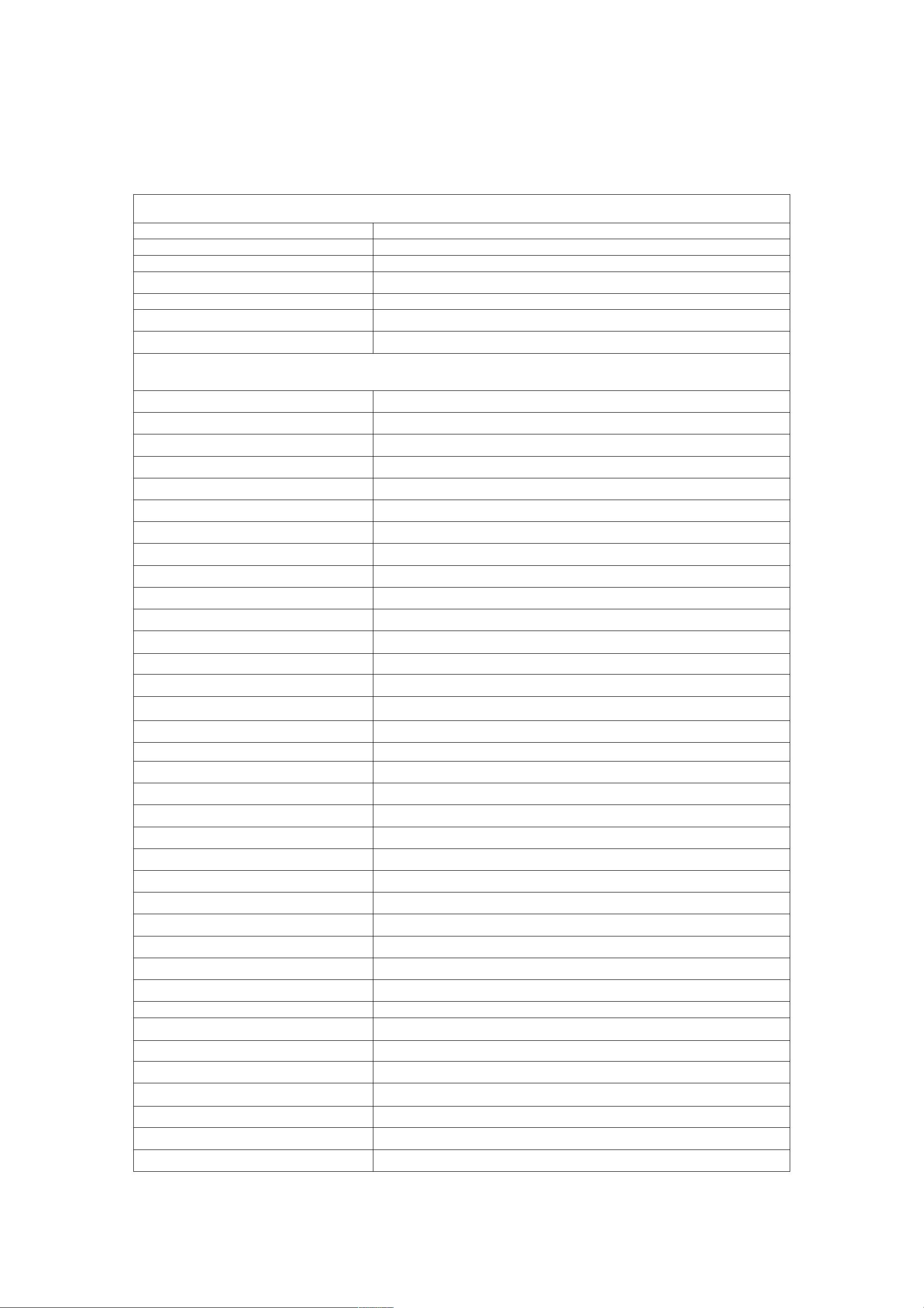

- 粉丝: 2
- 资源: 9
 我的内容管理
展开
我的内容管理
展开
 我的资源
快来上传第一个资源
我的资源
快来上传第一个资源
 我的收益 登录查看自己的收益
我的收益 登录查看自己的收益 我的积分
登录查看自己的积分
我的积分
登录查看自己的积分
 我的C币
登录后查看C币余额
我的C币
登录后查看C币余额
 我的收藏
我的收藏  我的下载
我的下载  下载帮助
下载帮助

 前往需求广场,查看用户热搜
前往需求广场,查看用户热搜最新资源
- 基于bilibili弹幕分析,包含爬虫、词云分析、词频分析、情感分析、构建衍生指标,可视化资料齐全+详细文档+源码.zip
- 基于Python 网络爬虫实战、数据分析合集 当当 网易云音乐 unsplash 必胜客 猫眼资料齐全+详细文档+源码.zip
- 基于python flask vue-element-admin selenium 爬虫 后台资料齐全+详细文档+源码.zip
- 基于Python爬虫小项目汇总(招聘信息电影信息股票信息天气信息贴吧信息图片信息视频信息..)资料齐全+详细文档+源码.zip
- 基于python模拟登陆一些大型网站资料齐全+详细文档+源码.zip
- 基于scrapy + selenium + phantomjs + mongodb机票爬虫(去哪儿和携程网)资料齐全+详细文档+源码.zip
- 基于rocket电商网站爬虫合集,淘宝京东亚马逊等资料齐全+详细文档+源码.zip
- 基于Python入门网络爬虫之精华版资料齐全+详细文档+源码.zip
- 基于Scrapy + seleniumwebdriver + 爬取某书整站爬虫资料齐全+详细文档+源码.zip
- 基于scrapy+scrapy-redis+selenium+pandas+matplotlibaqi天气信息爬虫、清洗资料齐全+详细文档+源码.zip
- 基于selenium + sqlite3 爬虫,实现将淘宝网站数据、1688网站数据的爬取,淘宝爬虫1688爬虫;并保存到数据库中资料齐全+详细文档+源码.zip
- 基于scrapy分布式爬虫,selenium 爬虫,手机群控(自动化)反爬破解文档资料齐全+详细文档+源码.zip
- 基于selenium 携程酒店爬虫+简单数据分析资料齐全+详细文档+源码.zip
- 基于selenium+python实现京东商品爬虫淘宝店铺爬虫资料齐全+详细文档+源码.zip
- 基于selenium裁判文书网爬虫,文书网登录资料齐全+详细文档+源码.zip
- 基于Selenium×Firefox自动化爬虫模板资料齐全+详细文档+源码.zip


 信息提交成功
信息提交成功